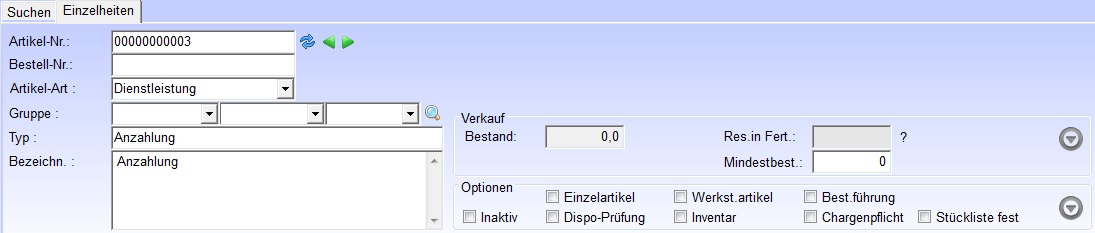REFLEX: Artikel als Anzahlungsartikel festlegen: Unterschied zwischen den Versionen
K (→Variablen) |
|||
| Zeile 24: | Zeile 24: | ||
Sie können in der Bezeichnung sog. "Variablen" angeben. Das sind festgelegte Namen, die vom Programm beim Anlegen einer Anzahlung durch den tatsächlichen Inhalt ersetzt werden. | Sie können in der Bezeichnung sog. "Variablen" angeben. Das sind festgelegte Namen, die vom Programm beim Anlegen einer Anzahlung durch den tatsächlichen Inhalt ersetzt werden. | ||
| − | Variable stehen in '''eckigen Klammern'''. Diese müssen Sie mit angeben! Schreiben Sie die Variablen- | + | Variable stehen in '''eckigen Klammern'''. Diese müssen Sie mit angeben! Schreiben Sie die Variablen-Namen in '''GROSSBUCHSTABEN'''! |
{| class="wikitable" style="text-align: left;" | {| class="wikitable" style="text-align: left;" | ||
Aktuelle Version vom 19. Januar 2013, 23:10 Uhr
Inhaltsverzeichnis
1 Allgemeines
In den Artikelstammdaten muss man einen Anzahlungsartikel (als Dienstleistungsartikel) speichern, der als Referenz auf die Anzahlungsbeträge für Anzahlungsrechnungen gilt. Mit Hilfe des Menüs Bearbeiten in den Artikelstammdaten muss man diesen Artikel als Anzahlungsartikel festlegen.
2 Vorgehensweise
Öffnen Sie die Artikelstammdaten und Klicken auf F5 Neu. Dann geben Sie die Artikeldaten ein:
- Wählen Sie als Artikelart bitte Dienstleistung aus!
- Entfernen Sie die Option Einzelartikel1).
- Entfernen Sie die Option Best.führung1).
- Wenn Sie eine Artikelgruppe "Sonstiges", "Diverese" oder ähnliches haben, wählen Sie diese aus. Wenn nicht, lassen Sie die Gruppenauswahl weg1).
1) Das sind "kosmetische" Angaben. Durch die Artikelart Dienstleistung sind diese Optionen eigentlich nicht notwendig.
3 Variablen
Sie können in der Bezeichnung sog. "Variablen" angeben. Das sind festgelegte Namen, die vom Programm beim Anlegen einer Anzahlung durch den tatsächlichen Inhalt ersetzt werden.
Variable stehen in eckigen Klammern. Diese müssen Sie mit angeben! Schreiben Sie die Variablen-Namen in GROSSBUCHSTABEN!
| Variable | Beschreibung |
|---|---|
| <AUFTRNR> | Diese Variable wird durch die Auftragsnummer ersetzt. |
| <PROZ> | Diese Variable wird durch den optional angegebenen Prozentsatz der Auftragssumme (netto) ersetzt. |
| <AUFTRSUMME> | Diese Variable wird durch die Auftragssumme (netto) ersetzt. |
4 Speichern
Speichern Sie den Artikel mit F3 Speichern.